使用hugo+github搭建免费个人博客
使用hugo+github搭建免费个人博客
前提条件
- win11电脑一台
- 电脑安装了git
- 电脑安装了hugo
- github账号一个
个人博客本地搭建
初始化一个博客
打开cmd窗口,使用hugo新建一个博客工程
hugo new site blogtest
下载主题
主题官网:themes.gohugo.io
在上面找一个主题,我这里找名称为m10c 的主题:m10c | Hugo Themes (gohugo.io)
注意:不同主题的安装方式不同,以后再专门写一个文章介绍如何安装复杂主题。本文不使用git add submodule 或者git clone的方式下载主题,因为这个部署到github的时候会有问题,坑已踩过,请紧跟我走。
主题的网站是一个github仓库:vaga/hugo-theme-m10c: A minimalistic (m10c) blog theme for Hugo (github.com),我们需要把它的zip文件下载下来。
下载了zip文件之后,需要在hemes 目录新建一个m10c 的文件夹,然后把zip包里面的内容全部放到m10c 文件夹,放好之后的文件目录是这样的:

主题应用
在blogtest目录的cmd命令行,输入如下命令:
hugo server -t m10c
其中-t 是指定主题的意思。在浏览器中输入https://localhost:1313 就能访问
修改配置,将m10c 设置为默认主题:
参考E:\HugoProject\blogtest\themes\m10c\exampleSite\config.toml 的配置,修改E:\HugoProject\blogtest\hugo.toml 为如下
baseURL = 'https://lishuangquan1987.github.io/'
languageCode = 'en-us'
title = 'Tony Blog'
theme = 'm10c'
paginate = 8[menu][[menu.main]]identifier = "home"name = "Home"url = "/"weight = 1[[menu.main]]identifier = "tags"name = "Tags"url = "/tags/"weight = 2[[menu.main]]identifier = "about"name = "About"url = "/about/"weight = 3[params]author = "Tony"description = "familiar with c#,go,lua,vb6"menu_item_separator = " · "[[params.social]]icon = "circle"name = "CSDN"url = "https://blog.csdn.net/lishuangquan1987"[[params.social]]icon = "github"name = "Github"url = "https://github.com/lishuangquan1987"# Default theme#[params.style]# darkestColor = "#242930"# darkColor = "#353b43"# lightColor = "#afbac4"# lightestColor = "#ffffff"# primaryColor = "#57cc8a"# Green theme#[params.style]# darkestColor = "#315659"# darkColor = "#253031"# lightColor = "#96a879"# lightestColor = "#fff"# primaryColor = "#dad865"# Red theme#[params.style]# darkestColor = "#d35050"# darkColor = "#212121"# lightColor = "#d6d6d6"# lightestColor = "#d3d3d3"# primaryColor = "#ffffff"其中几个比较重要的配置:
theme=m10c指定默认主题baseUrl=https://lishuangquan1987.github.io/这个后面将网站部署到github会用到
此时。我们再使用如下命令启动:
hugo server
在浏览器中发现能启动,且主题的文字发生变化。
新建一个文章
使用如下命令,可以新建一个文章:
hugo new post/k8s集群简单搭建.md
这时,我们直接运行hugo server 命令,发现不能看到文章,需要编辑k8s集群简单搭建.md:
+++
title = ‘K8s集群简单搭建’
date = 2023-10-05T12:32:30+08:00
draft = true
+++
其中有个draft=true 表示草稿的意思,将它去掉之后,就能看到文章了。往文章里面填写markdown 语法的内容即可
将博客部署到github
在github上新建仓库
在github上新建一个名称为 {用户名}.github.io的仓库。例如我的github用户名是lishuagnquan1987 ,那么我新建仓库名称为lishuagnquan1987.github.io
编译本地项目
在E:\HugoProject\blogtest> 的命令行中输入如下命令:
hugo
即可编译项目,编译之后,发现生成了public文件夹
推送本地项目到github
在E:\HugoProject\blogtest> 的命令行中输入如下命令:
-
初始化git仓库
git init -
添加远程仓库
git remote add origin https://github.com/lishuangquan1987/lishuangquan1987.github.io.git -
暂存本地修改
git add . -
提交本地修改
git commit -m "first commit" -
提交本地修改到远程
git push --set-upstream origin master
设置github仓库
在仓库主界面,点击Settintgs:

进入设置界面,点击左侧导航栏的Pages:

在Build and deployment->Source中选择GitHub Actions:

点击browse all workflows:

然后搜索 hugo,找到hugo之后点击configure按钮:

它会自动在lishuagnquan1987.github.io/.github/workflows目录下新建一个hugo.yml文件
这时候,我们不需要修改任何东西,直接点击右侧的Commit changes 按钮提交修改即可:

此时,可以看到github正在构建你的项目:

等构建完毕之后,可以输入地址:http://lishuagnquan1987.github.io来访问你的博客啦:
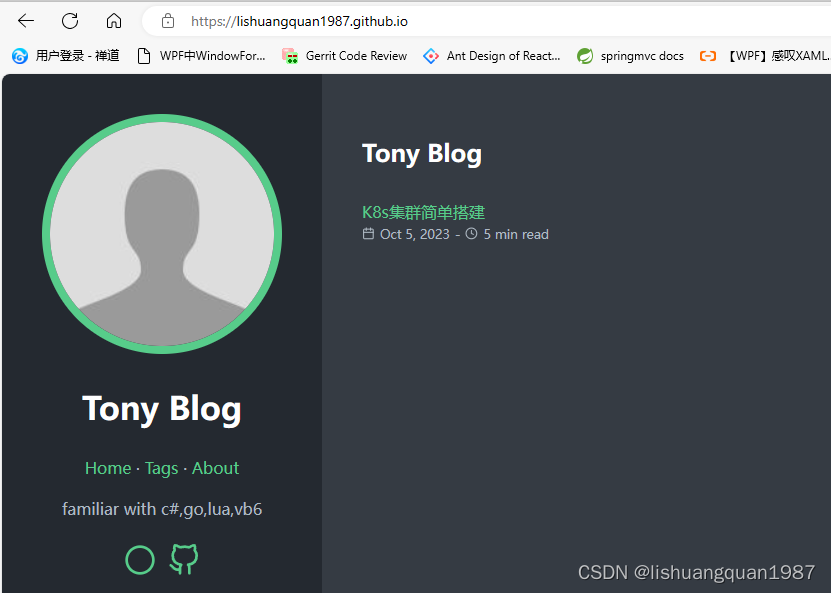
注意:需要将新建的hugo.toml文件同步到本地,否则后续修改会造成冲突
git pull
相关文章:
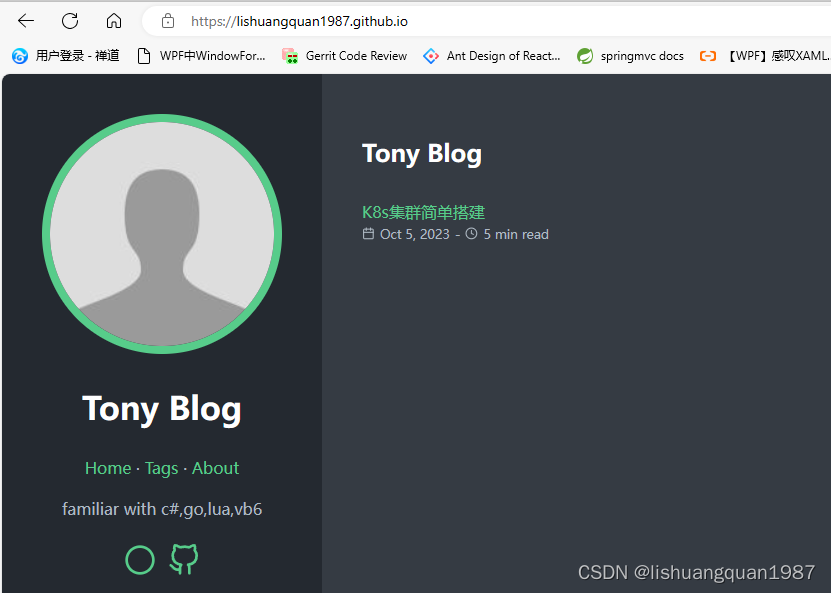
使用hugo+github搭建免费个人博客
使用hugogithub搭建免费个人博客 前提条件 win11电脑一台电脑安装了git电脑安装了hugogithub账号一个 个人博客本地搭建 初始化一个博客 打开cmd窗口,使用hugo新建一个博客工程 hugo new site blogtest下载主题 主题官网:themes.gohugo.io 在上面…...
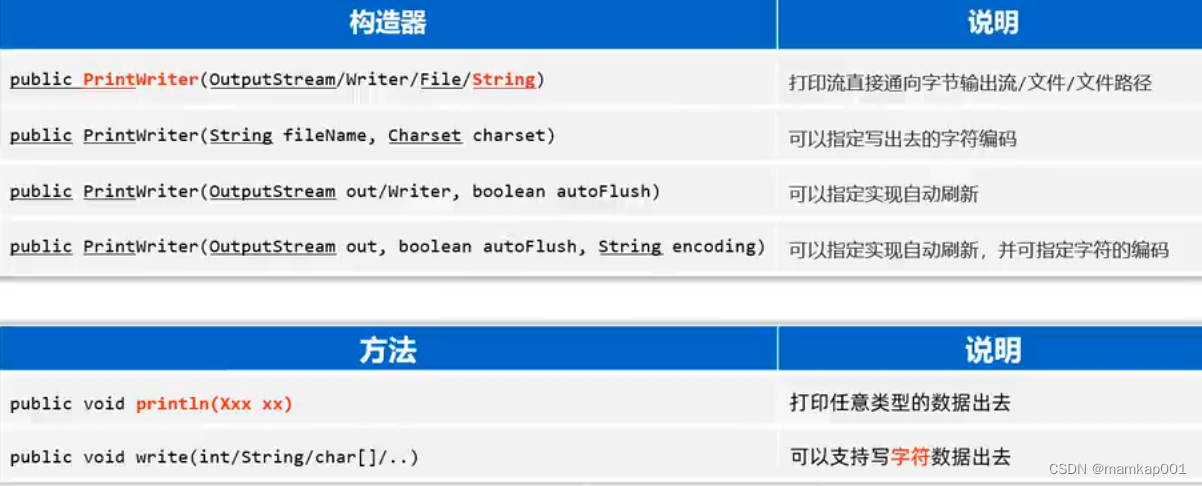
打印字节流和字符流
打印字节流和字符流 printStream/ printWriter的构造器和方法都是一样的 package printfile;import java.io.FileOutputStream; import java.io.OutputStream; import java.io.PrintStream; import java.io.PrintWriter; import java.nio.charset.Charset;public class Prin…...

elementplus下载表格为excel格式
安装xlsx npm i --save https://cdn.sheetjs.com/xlsx-0.20.0/xlsx-0.20.0.tgz引入xlsx并使用 import XLSX from xlsx;const tableRef ref<any>(null); // 导出为 Excel const exportToExcel () > {// 获取 el-table 的引用tableRef.value tableRef.value || doc…...
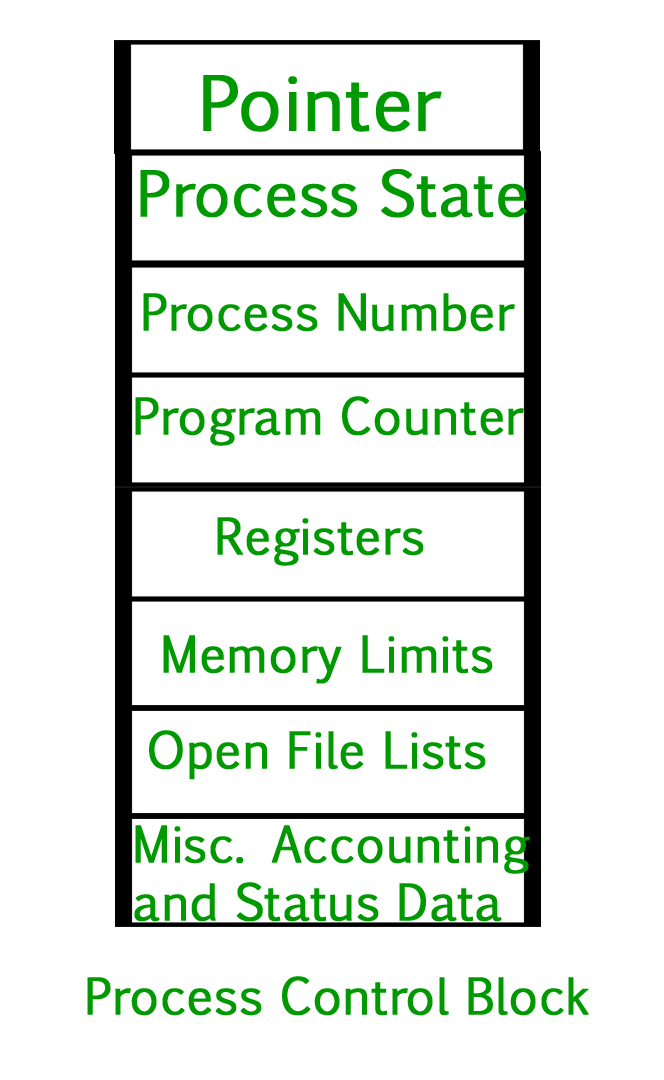
聊聊僵尸进程
文章目录 1. 前言1.1 什么是僵尸进程1.2 为什么需要关注僵尸进程 2. 僵尸进程的产生2.2 为什么会产生僵尸进程2.3 举个栗子 3. 僵尸进程的影响3.1 僵尸进程为何会占用系统资源3.2 操作系统如何知道哪个资源需要被释放3.3 什么是进程表3.4 什么是PCB 5. 如何处理僵尸进程4.1 识别…...
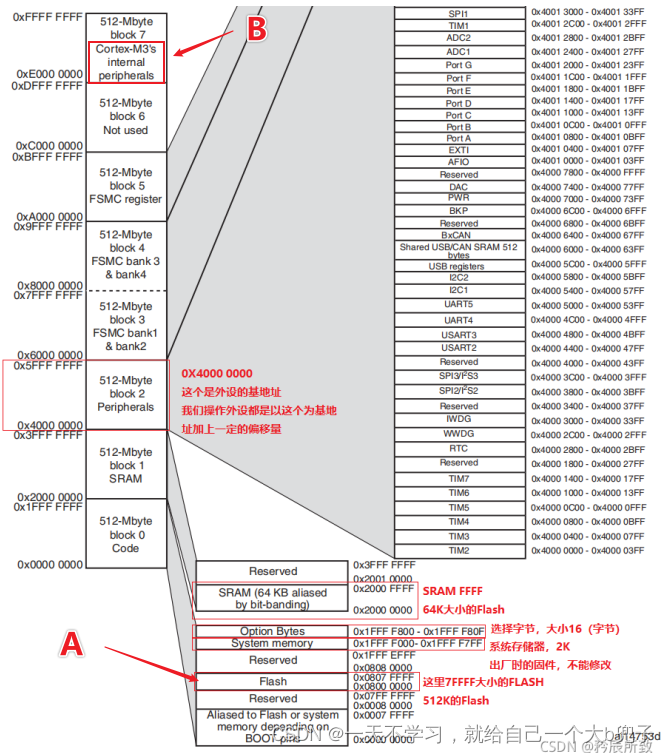
stm32的时钟、中断的配置(针对寄存器),一些基础知识
一、学习参考资料 (1)正点原子的寄存器源码。 (2)STM32F103最小系统板开发指南-寄存器版本_V1.1(正点) (3)STM32F103最小系统板开发指南-库函数版本_V1.1(正点࿰…...

Vue14 监视属性简写
监视属性简写 当监视属性只有handler时,可以使用简写 <!DOCTYPE html> <html><head><meta charset"UTF-8" /><title>天气案例_监视属性_简写</title><!-- 引入Vue --><script type"text/javascript&…...
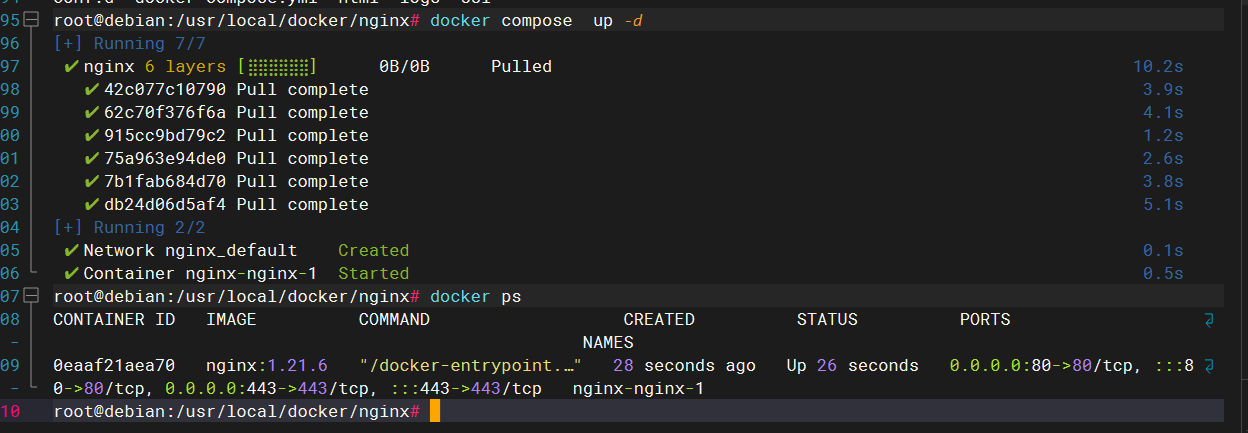
基于docker+Keepalived+Haproxy高可用前后的分离技术
基于dockerKeepalivedHaproxy高可用前后端分离技术 架构图 服务名docker-ip地址docker-keepalived-vip-iphaproxy-01docker-ip自动分配 未指定ip192.168.31.252haproxy-02docker-ip自动分配 未指定ip192.168.31.253 安装haproxy 宿主机ip 192.168.31.254 宿主机keepalived虚…...

安装配置deep learning开发环境
1. 下载安装anacondahttps://www.anaconda.com/download-success vim ~/.condarcchannels: - bioconda - https://mirrors.ustc.edu.cn/anaconda/pkgs/main/ - https://mirrors.ustc.edu.cn/anaconda/cloud/conda-forge/ - https://mirrors.tuna.tsinghua.edu.cn/anaco…...
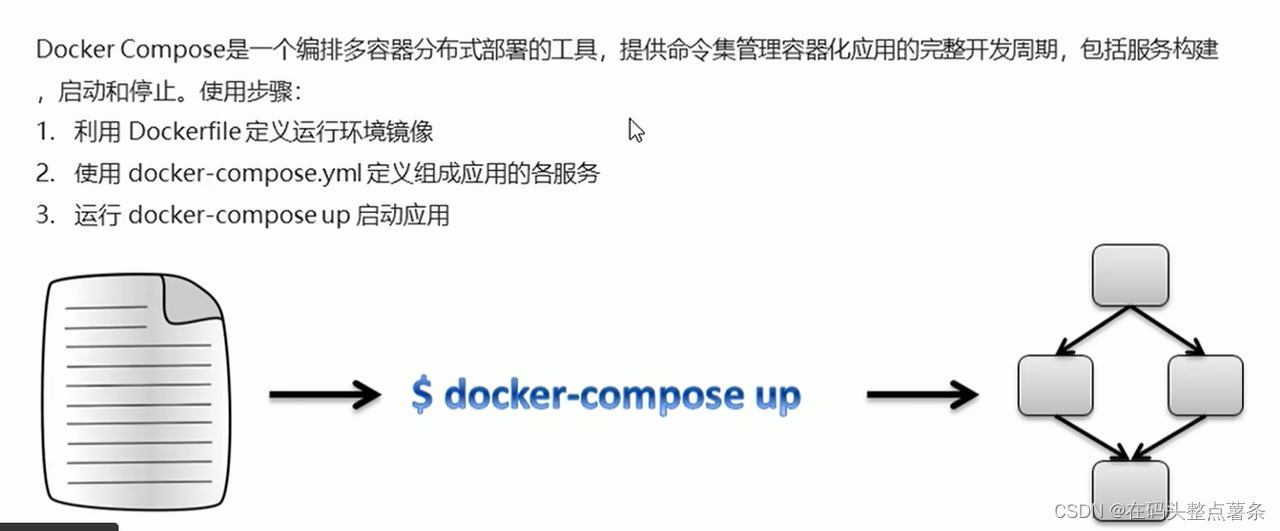
Docker基础(CentOS 7)
参考资料 hub.docker.com 查看docker官方仓库,需要梯子 Docker命令大全 黑马程序员docker实操教程 (黑马讲的真的不错 容器与虚拟机 安装 yum install -y docker Docker服务命令 启动服务 systemctl start docker停止服务 systemctl stop docker重启…...
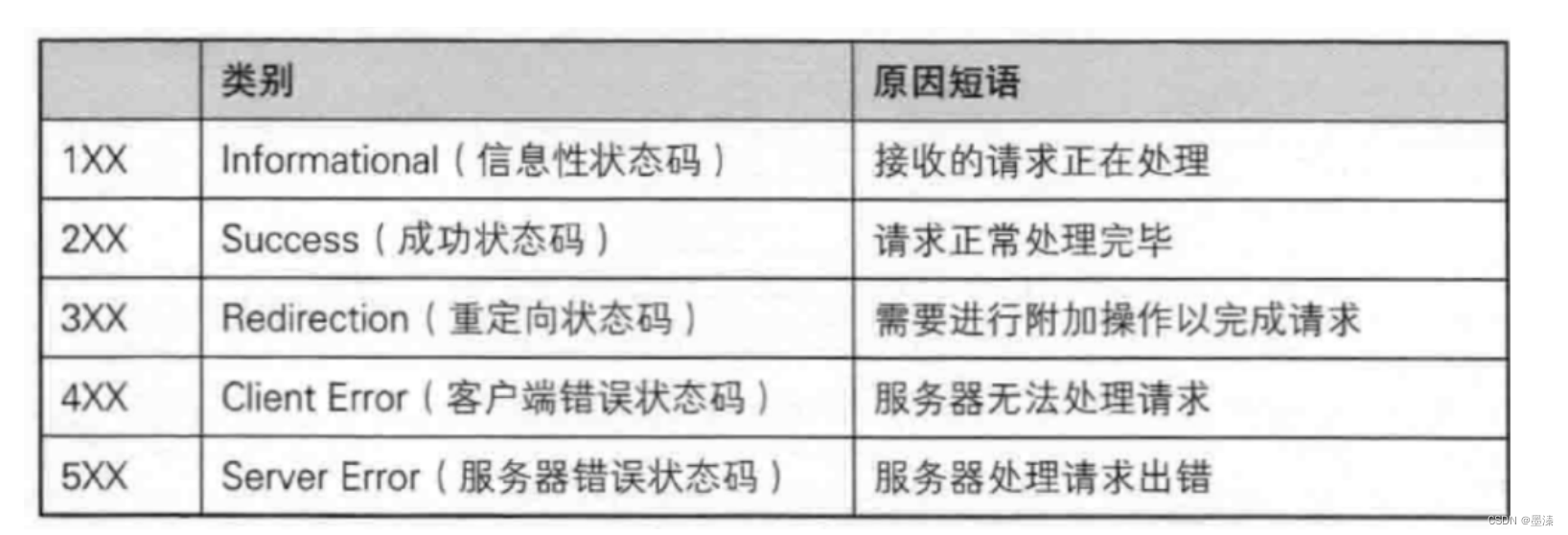
HTTP的基本格式
HTTP/HTTPS HTTPhttp的协议格式 HTTP 应用层,一方面是需要自定义协议,一方面也会用到一些现成的协议. HTTP协议,就是最常用到的应用层协议. 使用浏览器,打开网站,使用手机app,加载数据,这些过程大概率都是HTTP来支持的 HTTP是一个超文本传输协议, 文本>字符串 超文本>除…...
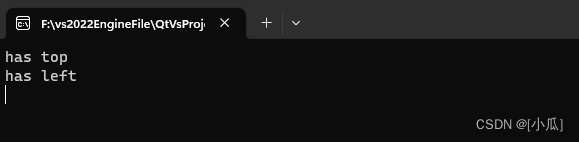
Qt元对象系统 day5
Qt元对象系统 day5 内存管理 QObject以对象树的形式组织起来,当为一个对象创建子对象时,子对象回自动添加到父对象的children()列表中。父对象拥有子对象所有权,比如父对象可以在自己的析构函数中删除它的孩子对象。使用findChild()或findC…...

【audio】alsa pcm音频路径
文章目录 AML方案音频路径分析dump alsa pcm各个音频路径的原始音频流数据 AML方案音频路径分析 一个Audio Patch用来表示一个或多个source端到一个或多个sink端。这个是从代码的注释翻译来的,大家可以把它比作大坝,可以有好几个入水口和出水口…...
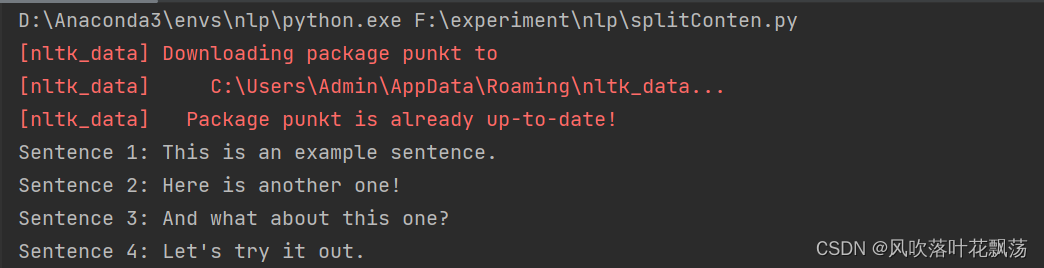
NLP - 数据预处理 - 文本按句子进行切分
NLP - 数据预处理 - 文本按句子进行切分 文章目录 NLP - 数据预处理 - 文本按句子进行切分一、前言二、环境配置1、安装nltk库2、下载punkt分句器 三、运行程序四、额外补充 一、前言 在学习对数据训练的预处理的时候遇到了一个问题,就是如何将文本按句子切分&#…...

【轻松玩转MacOS】常用软件篇
引言 在本篇文章中,我将介绍如何安装和使用一些常用的软件,如Safari浏览器、邮件、日历、地图等。让我们一起来看看吧! 一、Safari浏览器 Safari是MacOS自带的浏览器,具有简洁、快速、安全的特点。 以下是一些Safari浏览器的使…...

Akshare简记
文章目录 基本信息安装Anaconda安装(推荐)Anaconda设置AKShare安装使用AKShare更新数据接口一览数据字典用例Hello WorldMFI指标SMA指标BOLL线指标股市新闻情绪判断市场情绪指标ARBR条件选股回测配对交易策略日线策略计算相近产品基本信息 线上文档:...
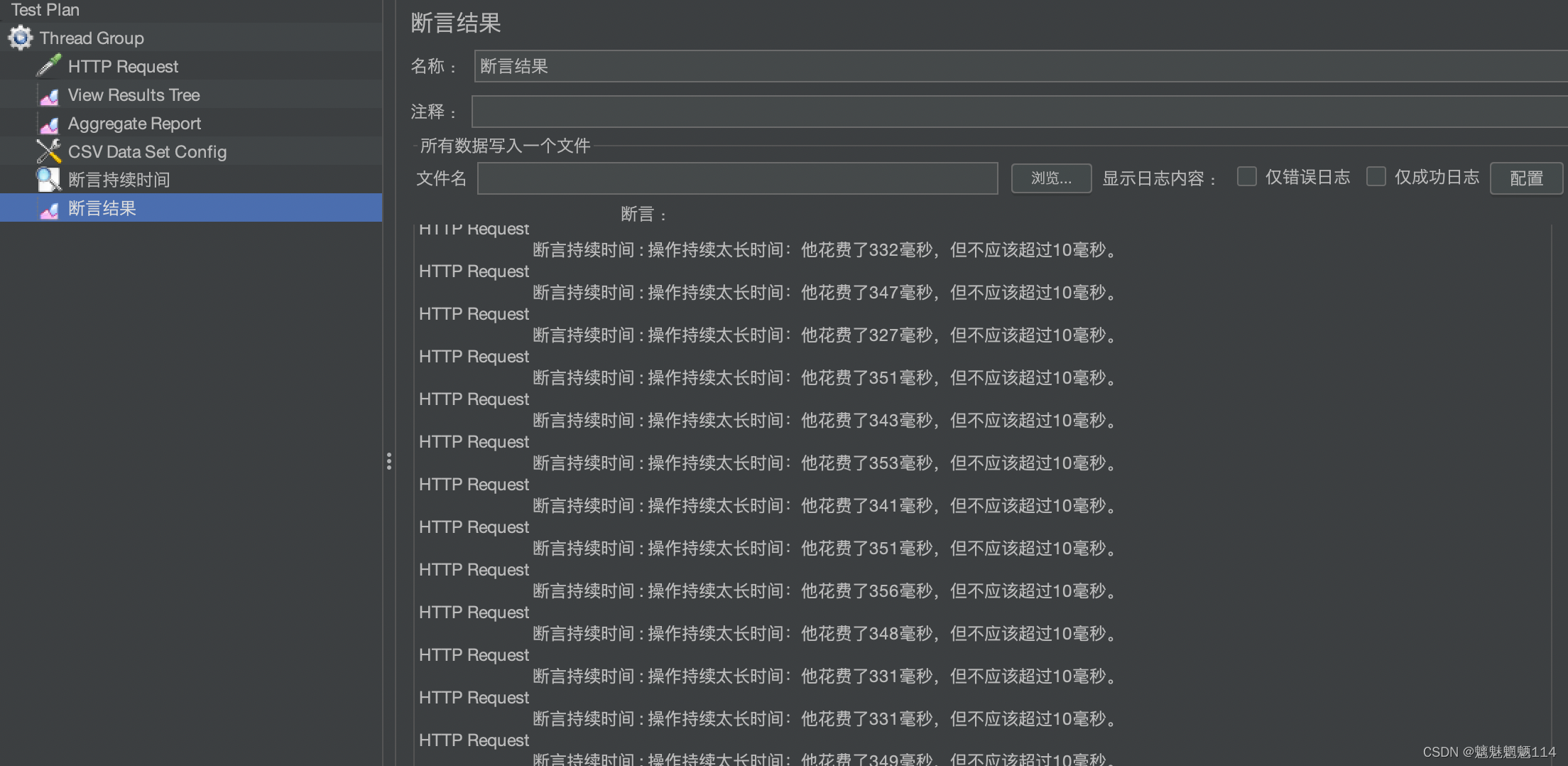
Jmeter常用断言之断言持续时间简介
Duration Assertion:断言持续时间。 断言持续时间通常用于做性能测试,一般用于检查HTTP请求的响应时间是否超过预期值。而这个响应时间是性能测试中常关注的一个性能指标。 一、添加断言方式 根据需要可在【测试计划】、【线程组】、【线程请求】下添加…...

C/C++/VS2022/指针/数组 调试出现debug
这个情况就很难受,编译没错,但是运行出现问题了,如果点击中止(重试、忽略)下一次运行还是会出现,看了显示的大致意思是在数组arry上出现了什么错误,经过检查发现,原来是数组在数入时…...
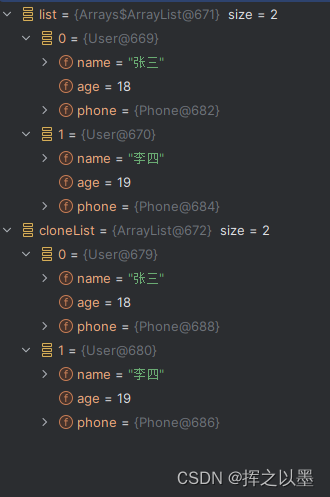
【设计模式】使用原型模式完成业务中“各种O”的转换
文章目录 1.原型模式概述2.浅拷贝与深拷贝2.1.浅拷贝的实现方式2.2.深拷贝的实现方式 3.结语 1.原型模式概述 原型模式是一种非常简单易懂的模型,在书上的定义是这样的: Specify the kinds of objects to create using a prototypical instance,and cre…...
)
[C++ 网络协议] IOCP(Input Output Completion Port)
1.什么是IOCP IOCP(Input Output Completion Port)输入输出完成端口。其实就是基于重叠I/O的一种改进的模型。 重叠I/O具有缺点:重复调用非阻塞模式的accpet函数和以进入alertablewait状态为目的的SleepEx函数会影响程序性能。 而IOCP提供…...
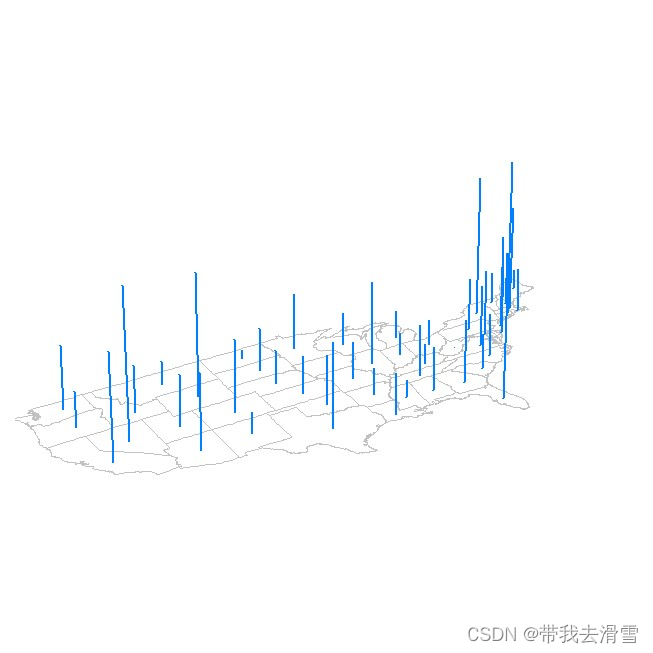
R实现地图相关图形绘制
大家好,我是带我去滑雪! 地图相关图形绘制具有许多优点,这些优点使其在各种领域和应用中非常有用。例如:地图相关图形提供了一种直观的方式来可视化数据,使数据更容易理解和分析。通过地图,可以看到数据的空…...

stm32G473的flash模式是单bank还是双bank?
今天突然有人stm32G473的flash模式是单bank还是双bank?由于时间太久,我真忘记了。搜搜发现,还真有人和我一样。见下面的链接:https://shequ.stmicroelectronics.cn/forum.php?modviewthread&tid644563 根据STM32G4系列参考手…...

在鸿蒙HarmonyOS 5中实现抖音风格的点赞功能
下面我将详细介绍如何使用HarmonyOS SDK在HarmonyOS 5中实现类似抖音的点赞功能,包括动画效果、数据同步和交互优化。 1. 基础点赞功能实现 1.1 创建数据模型 // VideoModel.ets export class VideoModel {id: string "";title: string ""…...

鸿蒙中用HarmonyOS SDK应用服务 HarmonyOS5开发一个医院查看报告小程序
一、开发环境准备 工具安装: 下载安装DevEco Studio 4.0(支持HarmonyOS 5)配置HarmonyOS SDK 5.0确保Node.js版本≥14 项目初始化: ohpm init harmony/hospital-report-app 二、核心功能模块实现 1. 报告列表…...
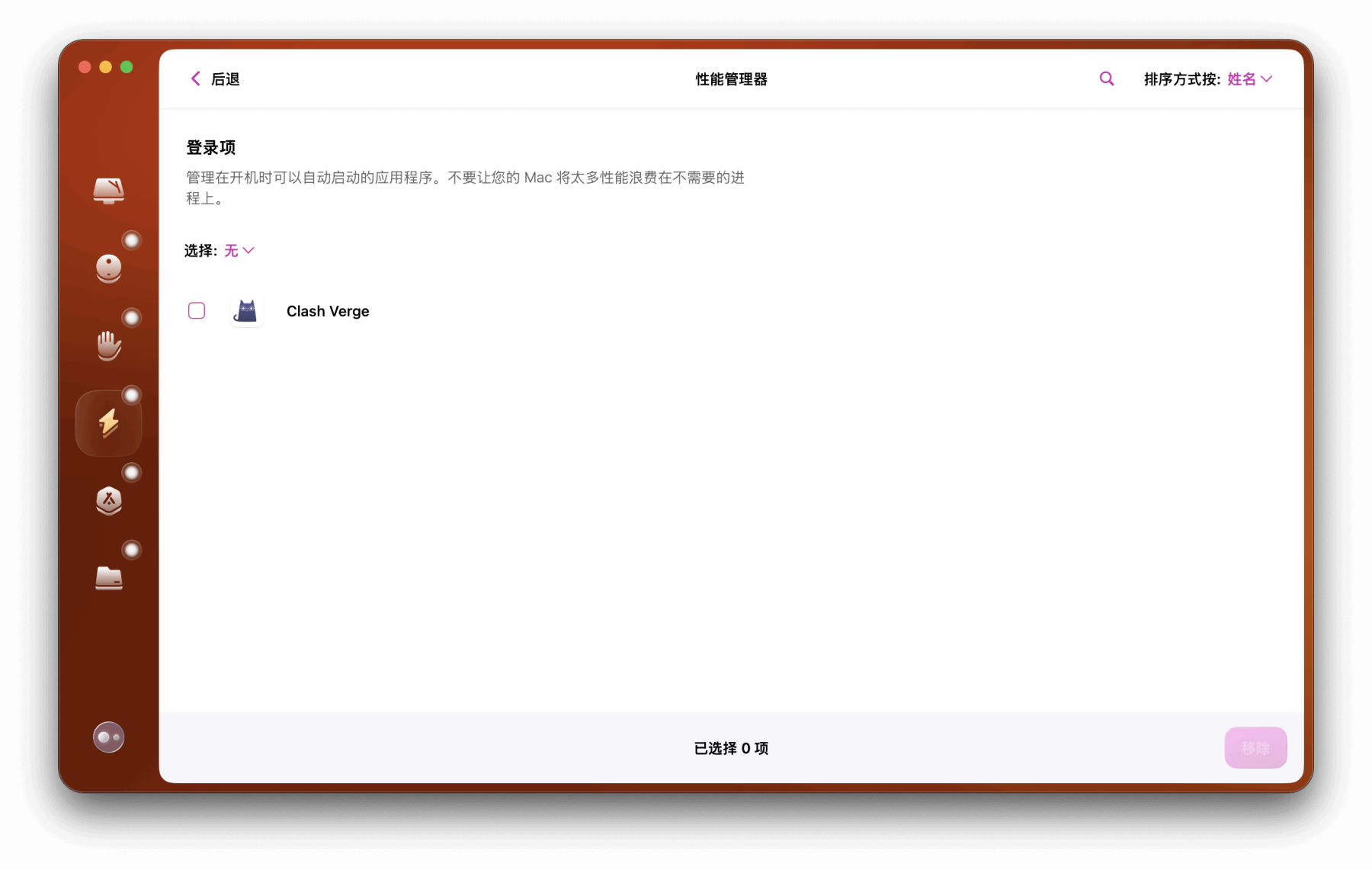
Mac软件卸载指南,简单易懂!
刚和Adobe分手,它却总在Library里给你写"回忆录"?卸载的Final Cut Pro像电子幽灵般阴魂不散?总是会有残留文件,别慌!这份Mac软件卸载指南,将用最硬核的方式教你"数字分手术"࿰…...

佰力博科技与您探讨热释电测量的几种方法
热释电的测量主要涉及热释电系数的测定,这是表征热释电材料性能的重要参数。热释电系数的测量方法主要包括静态法、动态法和积分电荷法。其中,积分电荷法最为常用,其原理是通过测量在电容器上积累的热释电电荷,从而确定热释电系数…...
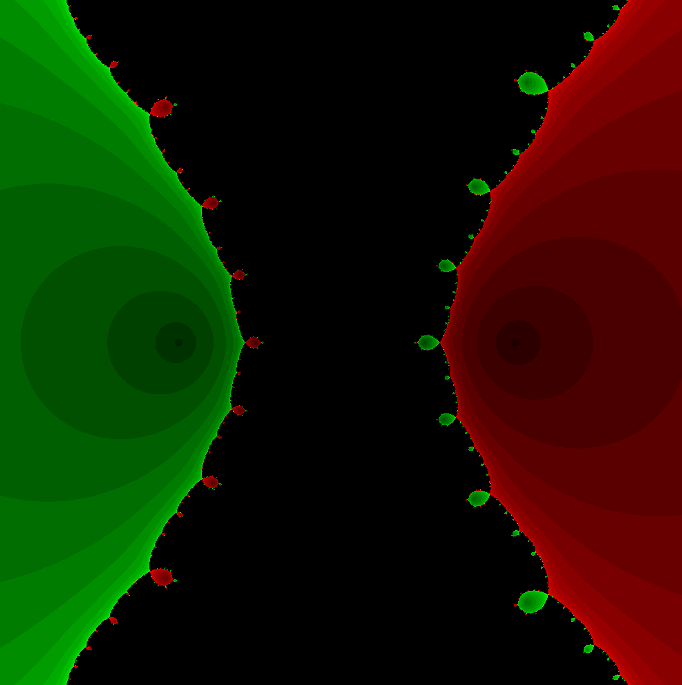
在Mathematica中实现Newton-Raphson迭代的收敛时间算法(一般三次多项式)
考察一般的三次多项式,以r为参数: p[z_, r_] : z^3 (r - 1) z - r; roots[r_] : z /. Solve[p[z, r] 0, z]; 此多项式的根为: 尽管看起来这个多项式是特殊的,其实一般的三次多项式都是可以通过线性变换化为这个形式…...

Linux系统部署KES
1、安装准备 1.版本说明V008R006C009B0014 V008:是version产品的大版本。 R006:是release产品特性版本。 C009:是通用版 B0014:是build开发过程中的构建版本2.硬件要求 #安全版和企业版 内存:1GB 以上 硬盘…...

LangFlow技术架构分析
🔧 LangFlow 的可视化技术栈 前端节点编辑器 底层框架:基于 (一个现代化的 React 节点绘图库) 功能: 拖拽式构建 LangGraph 状态机 实时连线定义节点依赖关系 可视化调试循环和分支逻辑 与 LangGraph 的深…...

MLP实战二:MLP 实现图像数字多分类
任务 实战(二):MLP 实现图像多分类 基于 mnist 数据集,建立 mlp 模型,实现 0-9 数字的十分类 task: 1、实现 mnist 数据载入,可视化图形数字; 2、完成数据预处理:图像数据维度转换与…...

CppCon 2015 学习:Simple, Extensible Pattern Matching in C++14
什么是 Pattern Matching(模式匹配) ❝ 模式匹配就是一种“描述式”的写法,不需要你手动判断、提取数据,而是直接描述你希望的数据结构是什么样子,系统自动判断并提取。❞ 你给的定义拆解: ✴ Instead of …...
